 Tutorial perisian
Tutorial perisian
 Perisian Pejabat
Perisian Pejabat
 Bagaimana untuk menukar warna latar belakang foto ID dalam borang WPS_Cara menukar warna latar belakang foto ID dalam borang WPS
Bagaimana untuk menukar warna latar belakang foto ID dalam borang WPS_Cara menukar warna latar belakang foto ID dalam borang WPS
Bagaimana untuk menukar warna latar belakang foto ID dalam borang WPS_Cara menukar warna latar belakang foto ID dalam borang WPS
Apakah yang perlu saya lakukan jika warna latar belakang foto ID saya tidak memenuhi keperluan? Borang WPS ada di sini untuk membantu anda menyelesaikannya! Editor PHP Yuzai telah membawakan anda tutorial terperinci untuk mengajar anda cara menggunakan borang WPS untuk menukar warna latar belakang foto ID dengan mudah.
1 Mula-mula buka jadual WPS, laraskan jarak sel, seret baris dan lajur jadual ke kedudukan yang sesuai, meninggalkan sel sebesar foto (seperti yang ditunjukkan dalam gambar).
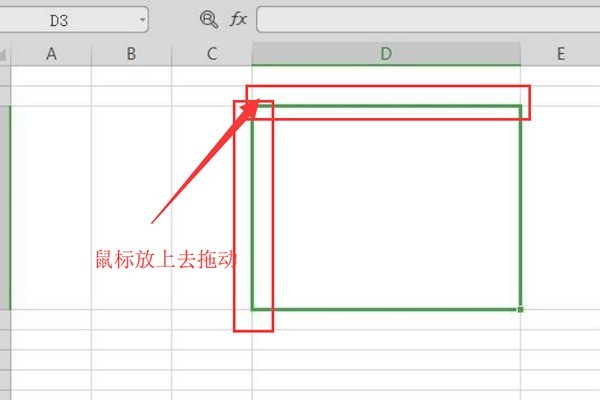
2. Kemudian pilih [Sisipkan - Gambar] di atas untuk memasukkan gambar (seperti yang ditunjukkan dalam gambar).
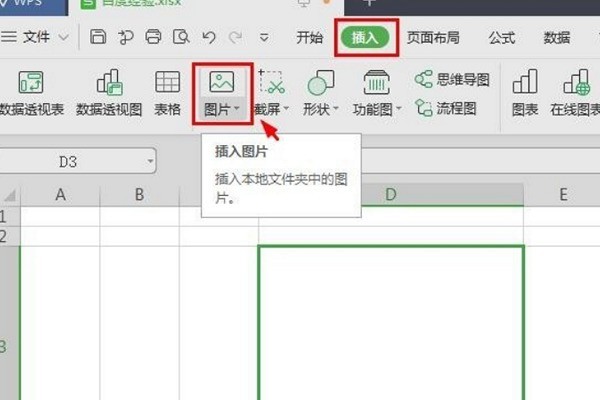
3. Kemudian import foto ID yang kita perlukan untuk menukar warna latar belakang sebagai contoh, kita perlu menukar warna latar belakang foto ID kepada merah (seperti dalam gambar).
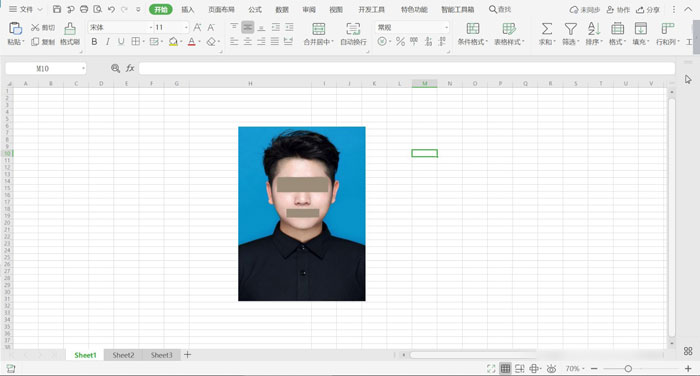
4. Gunakan tetikus untuk memilih foto ID dan pilih [Picture Tools] - [Background Remover] - [Intelligent Background Remover] (seperti yang ditunjukkan dalam gambar).
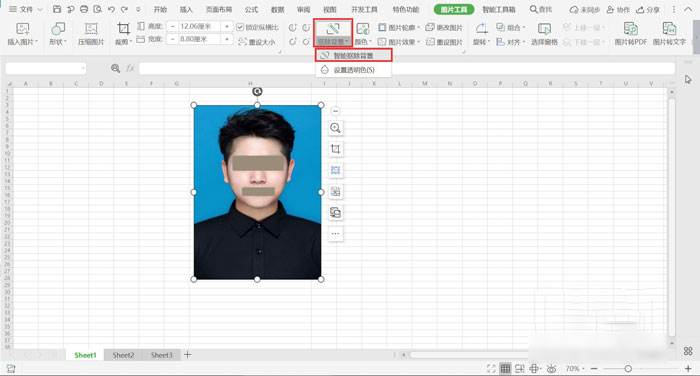
5. Teruskan menggunakan tetikus untuk mengklik pada latar belakang biru foto ID, laraskan [Tahap Potongan Semasa] dan klik [Potongan Lengkap] (seperti yang ditunjukkan dalam gambar).
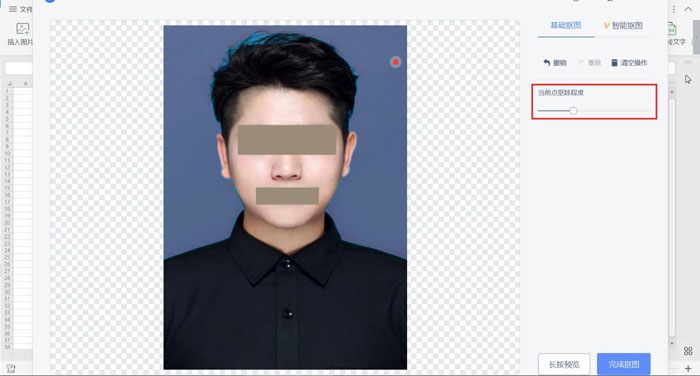
6. Selepas kembali ke borang WPS, anda dapat melihat bahawa latar belakang foto ID semasa telah menjadi tidak berwarna (seperti yang ditunjukkan dalam gambar).
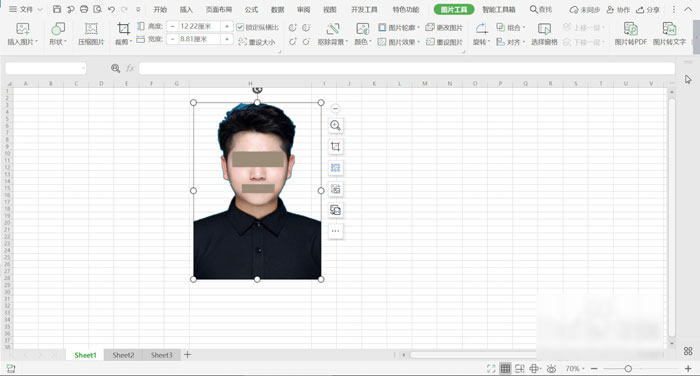
7 Klik dua kali pada foto ID, dalam lajur [Properties] di sebelah kanan, klik fungsi [Fill], tarik ke bawah kotak pilihan, pilih isian sebagai [Red], dan tandakan [Solid Color Fill. ] untuk mendapatkan latar belakang merah ID telah diambil (seperti yang ditunjukkan dalam gambar).
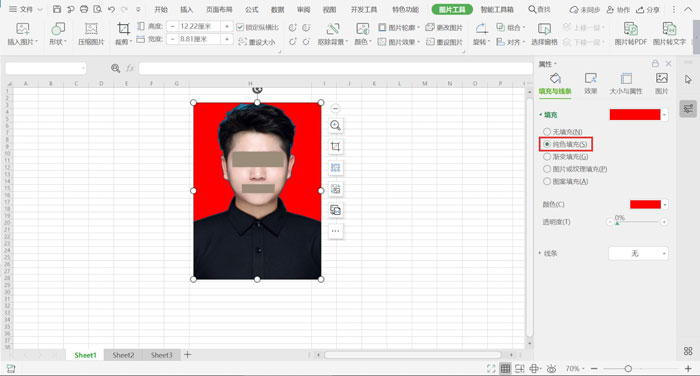
Atas ialah kandungan terperinci Bagaimana untuk menukar warna latar belakang foto ID dalam borang WPS_Cara menukar warna latar belakang foto ID dalam borang WPS. Untuk maklumat lanjut, sila ikut artikel berkaitan lain di laman web China PHP!

Alat AI Hot

Undresser.AI Undress
Apl berkuasa AI untuk mencipta foto bogel yang realistik

AI Clothes Remover
Alat AI dalam talian untuk mengeluarkan pakaian daripada foto.

Undress AI Tool
Gambar buka pakaian secara percuma

Clothoff.io
Penyingkiran pakaian AI

AI Hentai Generator
Menjana ai hentai secara percuma.

Artikel Panas

Alat panas

Notepad++7.3.1
Editor kod yang mudah digunakan dan percuma

SublimeText3 versi Cina
Versi Cina, sangat mudah digunakan

Hantar Studio 13.0.1
Persekitaran pembangunan bersepadu PHP yang berkuasa

Dreamweaver CS6
Alat pembangunan web visual

SublimeText3 versi Mac
Perisian penyuntingan kod peringkat Tuhan (SublimeText3)

Topik panas
 1359
1359
 52
52
 Cara mengurangkan jurang antara bar dan lajur dalam carta Excel (dan mengapa anda perlu)
Mar 08, 2025 am 03:01 AM
Cara mengurangkan jurang antara bar dan lajur dalam carta Excel (dan mengapa anda perlu)
Mar 08, 2025 am 03:01 AM
Tingkatkan carta Excel anda: Mengurangkan jurang antara bar dan lajur Membentangkan data secara visual dalam carta dengan ketara meningkatkan kebolehbacaan spreadsheet. Excel cemerlang dalam penciptaan carta, tetapi menu yang luas dapat mengaburkan ciri -ciri sederhana namun kuat, SUC
 5 perkara yang boleh anda lakukan di Excel untuk web hari ini yang anda tidak dapat 12 bulan yang lalu
Mar 22, 2025 am 03:03 AM
5 perkara yang boleh anda lakukan di Excel untuk web hari ini yang anda tidak dapat 12 bulan yang lalu
Mar 22, 2025 am 03:03 AM
Versi Web Excel mempunyai peningkatan untuk meningkatkan kecekapan! Walaupun versi desktop Excel lebih kuat, versi web juga telah meningkat dengan ketara sepanjang tahun lalu. Artikel ini akan memberi tumpuan kepada lima penambahbaikan utama: Mudah masukkan baris dan lajur: Di Web Excel, hanya hover ke atas tajuk baris atau lajur dan klik tanda "" yang nampaknya memasukkan baris atau lajur baru. Tidak perlu menggunakan fungsi "Masukkan" menu klik kanan yang mengelirukan lagi. Kaedah ini lebih cepat, dan baris atau lajur yang baru dimasukkan mewarisi format sel bersebelahan. Eksport sebagai fail CSV: Excel kini menyokong pengeksport lembaran kerja sebagai fail CSV untuk pemindahan dan keserasian data mudah dengan perisian lain. Klik "Fail"> "Eksport"
 Cara Menggunakan Lambda di Excel untuk Membuat Fungsi Anda Sendiri
Mar 21, 2025 am 03:08 AM
Cara Menggunakan Lambda di Excel untuk Membuat Fungsi Anda Sendiri
Mar 21, 2025 am 03:08 AM
Fungsi Lambda Excel: Panduan Mudah untuk Membuat Fungsi Tersuai Sebelum Excel memperkenalkan fungsi Lambda, mewujudkan fungsi tersuai memerlukan VBA atau makro. Sekarang, dengan Lambda, anda boleh dengan mudah melaksanakannya menggunakan sintaks Excel yang biasa. Panduan ini akan membimbing anda langkah demi langkah bagaimana menggunakan fungsi Lambda. Adalah disyorkan bahawa anda membaca bahagian -bahagian panduan ini dalam rangka, mula -mula memahami contoh tatabahasa dan mudah, dan kemudian belajar aplikasi praktikal. Fungsi Lambda tersedia untuk Microsoft 365 (Windows dan Mac), Excel 2024 (Windows dan Mac), dan cemerlang untuk web. E
 Sekiranya anda tidak menggunakan alat kamera tersembunyi yang tersembunyi, anda akan kehilangan muslihat
Mar 25, 2025 am 02:48 AM
Sekiranya anda tidak menggunakan alat kamera tersembunyi yang tersembunyi, anda akan kehilangan muslihat
Mar 25, 2025 am 02:48 AM
Pautan cepat Mengapa menggunakan alat kamera?
 Pintasan papan kekunci Microsoft Excel: Lembaran Cheat yang Boleh Dicetak
Mar 14, 2025 am 12:06 AM
Pintasan papan kekunci Microsoft Excel: Lembaran Cheat yang Boleh Dicetak
Mar 14, 2025 am 12:06 AM
Master Microsoft Excel dengan pintasan papan kekunci penting ini! Lembaran cheat ini memberikan akses cepat kepada arahan yang paling kerap digunakan, menjimatkan masa dan usaha yang berharga. Ia merangkumi kombinasi utama penting, tampal fungsi khas, workboo
 Gunakan fungsi peratus untuk memudahkan pengiraan peratusan dalam excel
Mar 27, 2025 am 03:03 AM
Gunakan fungsi peratus untuk memudahkan pengiraan peratusan dalam excel
Mar 27, 2025 am 03:03 AM
Fungsi Peratus Excel: Mudah mengira perkadaran subset data Fungsi peratus Excel dengan cepat dapat mengira perkadaran subset data dalam keseluruhan set data, mengelakkan kerumitan mewujudkan formula kompleks. Sintaks fungsi peratus Fungsi peratus mempunyai dua parameter: = Peratus (a, b) dalam: A (diperlukan) adalah subset data yang membentuk sebahagian daripada keseluruhan set data; B (diperlukan) adalah keseluruhan dataset. Dalam erti kata lain, fungsi peratus mengira peratusan subset A kepada jumlah dataset b. Kirakan perkadaran nilai individu menggunakan peratus Cara paling mudah untuk menggunakan fungsi peratus adalah untuk mengira single
 Cara membuat penapis garis masa di Excel
Apr 03, 2025 am 03:51 AM
Cara membuat penapis garis masa di Excel
Apr 03, 2025 am 03:51 AM
Dalam Excel, menggunakan penapis garis masa boleh memaparkan data mengikut tempoh masa lebih cekap, yang lebih mudah daripada menggunakan butang penapis. Garis masa adalah pilihan penapisan dinamik yang membolehkan anda memaparkan data dengan cepat untuk satu tarikh, bulan, suku, atau tahun. Langkah 1: Tukar data ke jadual pivot Pertama, tukar data Excel asal ke dalam jadual pivot. Pilih mana -mana sel dalam jadual data (diformat atau tidak) dan klik PivotTable pada tab Sisipan reben. Berkaitan: Cara Membuat Jadual Pivot di Microsoft Excel Jangan terintimidasi dengan meja pivot! Kami akan mengajar anda kemahiran asas yang boleh anda menguasai dalam beberapa minit. Artikel yang berkaitan Dalam kotak dialog, pastikan keseluruhan julat data dipilih (
 Cara menggunakan fungsi GroupBy di Excel
Apr 02, 2025 am 03:51 AM
Cara menggunakan fungsi GroupBy di Excel
Apr 02, 2025 am 03:51 AM
Fungsi GroupBy Excel: Pengumpulan Data yang Berkuasa dan Alat Pengagregatan Fungsi GroupBy Excel membolehkan anda untuk mengumpulkan dan mengagregat data berdasarkan bidang tertentu dalam jadual data. Ia juga menyediakan parameter yang membolehkan anda menyusun dan menapis data supaya anda dapat menyesuaikan output ke keperluan khusus anda. Sintaks fungsi GroupBy Fungsi GroupBy mengandungi lapan parameter: = GroupBy (A, B, C, D, E, F, G, H) Parameter A ke C diperlukan: A (medan baris): Julat (satu lajur atau pelbagai lajur) yang mengandungi nilai atau kategori yang mana data dikelompokkan. B (nilai): Julat nilai yang mengandungi data agregat (satu lajur atau pelbagai lajur).



